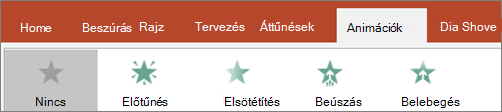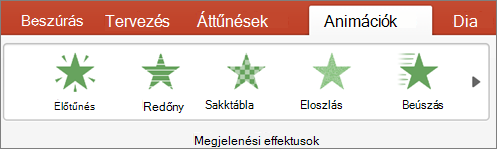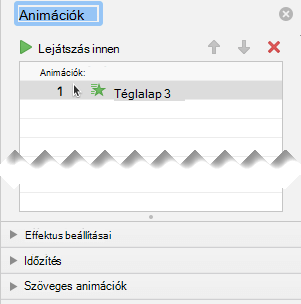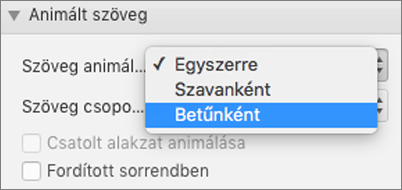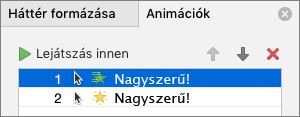A Bekezdés szerint nevű animációs effektus lehetővé teszi, hogy a listaelemek egyenként jelenjenek meg. Ezt az animációtípust builddiának is nevezik.
Szöveg megjelenítése soronként
-
Jelölje ki a dián a szöveget tartalmazó mezőt.
-
Válassza az Animációk lapot, majd válasszon egy animációt, például Megjelenés, Elhalványulás vagy Beúszás.
Egyes animációk( például a Beúszás) esetében válassza az Effektusok beállításai lehetőséget, mivel meg kell adnia, hogy a listajelek milyen irányból (például alulról, felülről, balra vagy jobbra) fussanak be.
-
Válassza az Effektus beállításai, majd a Bekezdés szerint lehetőséget, hogy a szöveg bekezdései egyenként jelenjenek meg. (A másik lehetőség, az Egyszerre, az összes szöveget egyszerre jeleníti meg.)
PowerPoint azonnal megtekintheti az animáció előnézetét.
Alapértelmezés szerint amikor Diavetítés nézetben ad elő, a bekezdések kattintásra jelennek meg. Így Ön irányíthatja, mikor jelenjenek meg az egyes bekezdések. Ezt a beállítást a menüszalag Animáció lapjának jobb szélén található Start, Duration és Delay vezérlőkkel módosíthatja.
Szöveg megjelenítése betűnként
A "gépelés" vizuális effektust úgy is létrehozhatja, hogy a bekezdésben szereplő karaktereket egyenként jeleníti meg.
-
Jelölje ki a dián a szöveget tartalmazó mezőt.
-
Kattintson az Animációk fülre, majd az Animáció hozzáadása legördülő menüre egy animáció (például Megjelenés) kiválasztásához.
-
Válassza az Animációk lapot, majd az Animáció munkaablakot.
Az Animáció ablaktábla ekkor megjelenik a PowerPoint-ablak jobb oldalán.
-
Az Animáció munkaablakban válassza az animáció melletti nyilat, majd az Effektus beállításai lehetőséget.
-
A párbeszédpanel Effektus lapján, a Fejlesztések területen válassza a Szöveg animálása elem melletti nyilat, és válassza a Betű szerint lehetőséget. Ezután módosíthatja a késleltetési időt a betűk közötti másodpercben .
A PowerPoint azonnal megjeleníti az animáció előnézetét, így ellenőrizheti az egyenként megjelenő karakterek időzítését. Az előnézet ismétléséhez jelölje ki az animációt az Animáció munkaablakban, és válassza a Kijelölt lejátszása lehetőséget.
Lásd még
Animációs effektusok módosítása, eltávolítása vagy kikapcsolása
Szöveg megjelenítése soronként
-
Jelölje ki a dián a szöveget tartalmazó mezőt.
-
Válassza az Animációk lapot, majd válasszon egy animációt, például Megjelenés, Feloldás vagy Beúszás.
Egyes animációk( például a Beúszás) esetén az Animáció lapon az Effektusok beállításai elemet választva megadhatja, hogy a listajelek milyen irányból (például alulról, felülről, balra vagy jobbra) repüljenek.
-
Válassza ismét az Effektus beállításai lehetőséget , majd válassza a Bekezdés szerint lehetőséget, hogy a szöveg bekezdései egyetlen objektumként jelenjenek meg.
PowerPoint azonnal megtekintheti az animáció előnézetét.
Alapértelmezés szerint amikor Diavetítés nézetben ad elő, a bekezdések kattintásra jelennek meg. Így Ön irányíthatja, mikor jelenjenek meg az egyes bekezdések. Ezt a beállítást az Animáció munkaablak Kezdés, Időtartam és Késleltetés lehetőségével is módosíthatja.
Szöveg megjelenítése betűnként
A "gépelés" vizuális effektust úgy is létrehozhatja, hogy a bekezdésben szereplő karaktereket egyenként jeleníti meg.
-
Jelölje ki a dián a szöveget tartalmazó mezőt.
-
Az Animációk lapon kattintson az Animáció hozzáadása legördülő menüre, és válasszon egy animációt, például Előtűnés, Megjelenés, vagy Beúszás.
-
Válassza az Animációk lapot, majd az Animáció munkaablak lehetőséget.
(A PowerPoint for Mac 2011: A Nézet menüben válassza az Egyéni animáció lehetőséget).
Az Animáció ablaktábla ekkor megjelenik a PowerPoint-ablak jobb oldalán.
-
Az Animáció munkaablakban jelölje ki a módosítani kívánt animációs effektust, majd válassza a Szöveganimációk elem melletti nyilat.
-
Az Animálás szövegmezőben válassza a Levél szerint lehetőséget.
A megjelenő betűk közötti idő alapértelmezett késleltetési értéke 0,5 másodperc, de ezt módosíthatja úgy, hogy az Időzítés melletti nyílra kattint, majd kiválaszt egy új értéket a Késleltetés mezőben.
A PowerPoint azonnal megjeleníti az animáció előnézetét, így ellenőrizheti az egyenként megjelenő karakterek időzítését. Az előnézet ismétléséhez jelölje ki az animációt az Animáció munkaablakban, és válassza a Kijelölt lejátszása lehetőséget.
Alakzat szövegének animálása
Most adjunk hozzá Fly in és Spin animációkat a szöveghez.
-
Jelölje ki az alakzat szövegét, és válassza az Animációk lapot.
-
A Kilépési effektusok területen válassza a Beúszás lehetőséget.
-
Jelölje ki ismét a szöveget, majd válassza a Pörgetés lehetőséget. Az Animációk tulajdonságpanel a következőképpen néz ki:
-
(Nem kötelező) Az Animációk tulajdonságpanelen jelölje ki az egyes animációs lépéseket, és szükség szerint módosítsa az Effektusok ésaz Időzítés beállításokat. További információ
-
Az animáció előnézetének megtekintéséhez válassza ki az első animációt, majd válassza a Lejátszás innen lehetőséget.
Lásd még
Szöveg megjelenítése soronként
-
Jelölje ki a dián a szöveget tartalmazó mezőt.
-
Válassza az Animációk lapot, majd válasszon egy animációt, például Megjelenés, Elhalványulás vagy Beúszás.
Egyes animációk( például a Beúszás) esetében válassza az Effektusok beállításai lehetőséget, mivel meg kell adnia, hogy a listajelek milyen irányból (például alulról, felülről, balra vagy jobbra) fussanak be.
-
Válassza a Beállítások, majd a Bekezdés szerint lehetőséget, hogy a szöveg bekezdései egyenként jelenjenek meg. (A másik lehetőség, az Egyszerre, az összes szöveget egyszerre jeleníti meg.)
-
Az animáció előnézetének megtekintéséhez a menüszalag Diavetítés lapján válassza az Aktuális diától lehetőséget, majd válassza a lehetőséget, hogy az egyes bekezdések egyesével jelenjenek meg.
Alapértelmezés szerint amikor Diavetítés nézetben ad elő, a bekezdések kattintásra jelennek meg. Így Ön irányíthatja, mikor jelenjenek meg az egyes bekezdések.